ID Zalo hoặc gọi là Tên người dùng là biệt danh duy nhất cho tài khoản Zalo của bạn. Khi bạn tạo ID Zalo, bạn không thể sửa đổi nó, vì nó là duy nhất. Hiện tại, chỉ có cách tạo và tra cứu ID Zalo trên điện thoại di động, Zalo trên máy tính vẫn chưa có tính năng này.
 Phương pháp đơn giản để tạo và tra cứu ID Zalo
Phương pháp đơn giản để tạo và tra cứu ID ZaloHướng dẫn tạo và xem ID Zalo trên điện thoại một cách đơn giản
1. Hướng dẫn cơ bản
Bước 1: Mở Zalo => Bước 2: Chọn Cá nh-n => Bước 3: Chọn Xem trang cá nh-n
2. Hướng dẫn chi tiết và tỉ mỉ
Bước 1: Hãy cập nhật hoặc tải Zalo phiên bản mới nhất từ đ-y.
+ Tải Zalo cho Android
+ Tải Zalo cho iPhone
Bước 2: Mở ứng dụng Zalo => Nhấn vào biểu tượng Cá nh-n (hình người ở góc dưới bên phải màn hình).
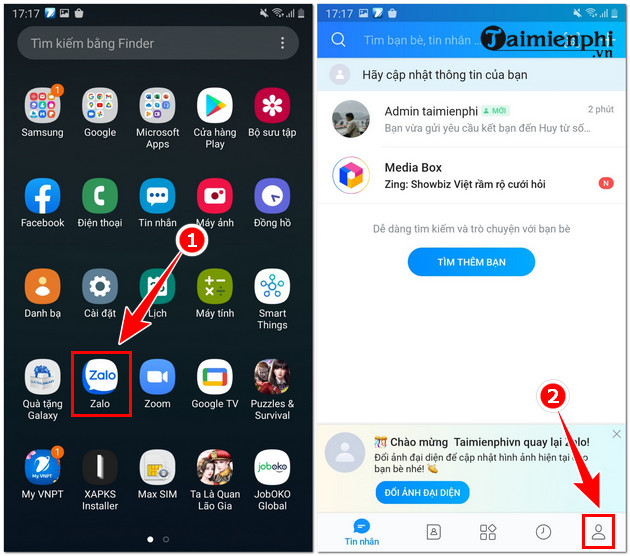 Bước 3: Chọn Xem trang cá nh-n => Tiếp theo, nhấn vào biểu tượng dấu 3 chấm (ở góc trên cùng bên phải màn hình).Bước 4: Tại trang cá nh-n, chọn Thông tin => Chọn Username để tạo ID Zalo.
Bước 3: Chọn Xem trang cá nh-n => Tiếp theo, nhấn vào biểu tượng dấu 3 chấm (ở góc trên cùng bên phải màn hình).Bước 4: Tại trang cá nh-n, chọn Thông tin => Chọn Username để tạo ID Zalo.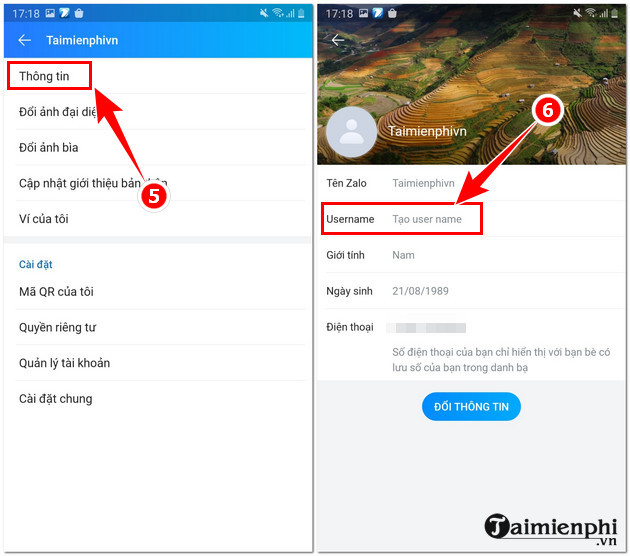 Bước 5: Nhập ID Zalo bạn muốn tạo và nhấn Tiếp tục => Thông báo tạo Username thành công => Chọn Hoàn tất.- Kết quả:
Bước 5: Nhập ID Zalo bạn muốn tạo và nhấn Tiếp tục => Thông báo tạo Username thành công => Chọn Hoàn tất.- Kết quả: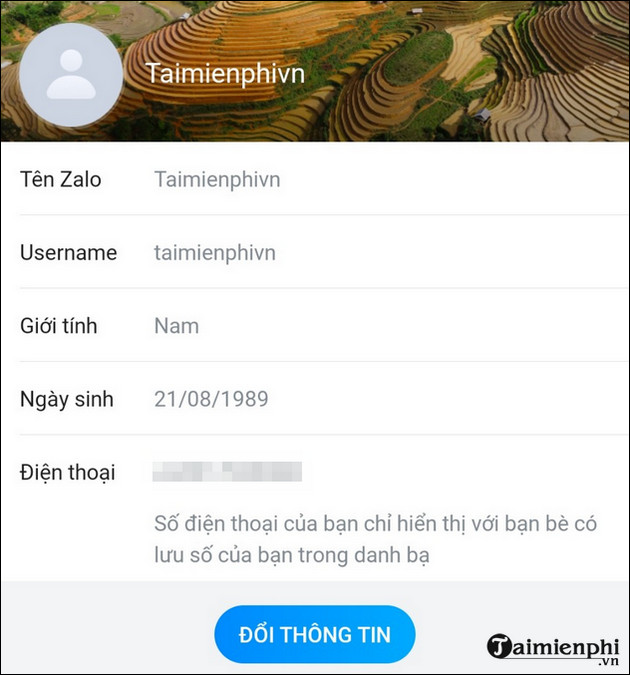 Ngoài ra, bạn cũng có thể khám phá thêm một số mẹo Zalo hữu ích tại đ-y, như cách kích hoạt thông báo cho cuộc gọi nhỡ trên Zalo để không bỏ lỡ các tin tức quan trọng.
Ngoài ra, bạn cũng có thể khám phá thêm một số mẹo Zalo hữu ích tại đ-y, như cách kích hoạt thông báo cho cuộc gọi nhỡ trên Zalo để không bỏ lỡ các tin tức quan trọng.- Xem thêm: Cách kích hoạt thông báo cho cuộc gọi nhỡ trên Zalo
